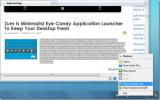Sådan læses et MicroSD-kort på Windows 10
MicroSD-kort bruges normalt sammen med telefoner til at øge deres lagerplads. De er dog specielt Android-telefoner, da iPhones simpelthen ikke har en plads til kortene. Da de er beregnet til at blive brugt på små enheder, hvor så meget hardware skal have plads, er de mindre og større hukommelseskort simpelthen ikke brugt deres sted. Hvis du vil læse indholdet af et MicroSD-kort, bliver du nødt til at gøre det fra din telefon. Fra boksen kan du ikke få adgang til den fra din pc eller bærbare computer, da den ikke har en plads til det. Den har en hukommelseskortslot, og du kan bruge den til at læse et MicroSD-kort på Windows 10.
MicroSD-kortadapter
For at læse et MicroSD-kort på Windows 10, skal du sørge for, at du har en kortlæser på din bærbare eller pc. Hvis du ikke allerede har den, kan du få en, men det er den ekstra hardware, du har brug for oven på MicroSD-kortadapteren.
En MicroSD-kortadapter er ikke dyr, faktisk nogle MicroSD-kort leveres med et alt under $ 10. Adapteren er universal, så den fungerer med alle MicroSD-kort.

En MicroSD-kortadapter fungerer lidt som et hukommelseskort, idet det kan låses. Adapteren viser, hvordan den låses og låses op, så sørg for, at den er låst op, og sæt derefter MicroSD-kortet i dets stik.

Læs MicroSD-kort på Windows 10
Gå videre og indsæt MicroSD-kortadapteren, med MicroSD-kortet i den, i hukommelseskortsporet på din bærbare / pc. Da du opretter forbindelse til en ny enhed, installerer Windows 10 nye drivere til den. Det tager ikke lang tid. Når driveren er installeret, kan du få adgang til MicroSD-kortet.

Åben Fil Explorer og gå til denne pc. Kortet vises som en flytbar enhed. Det siger ikke, at det er et SD-kort, hukommelseskort eller MicroSD-kort. Du kan få en ledetråd fra ikonet for enheden, der ligner et dårligt trukket hukommelseskort i mit tilfælde, men du får muligvis et bedre.

Da dette er en lagerenhed, skal du afslutte den, ligesom du gør et eksternt drev. Indsætning af adapteren tilføjes den til menuen USB-enheder i systembakken. Klik på ikonet, og vælg det fra listen. Når du får en hurtig meddelelse om, at det er sikkert at fjerne enheden, kan du skubbe kortet / adapteren ud.
Søge
Seneste Indlæg
Sådan tilføjes og fjernes knapper fra Windows Stifinder værktøjslinje [Windows 7]
Hvis du ikke kan lide at følge kedelige trin for at føje tilpassede...
Kontroller USB-drev og ekstern harddisk for læse- / skrivefejl
H2testw er et lille bærbart værktøj udviklet af en tysk, men kommer...
Balabolka Bringer flere tekst-til-tale-stemmer, sparer fortælling i mange lydformater
Balabolka er en alt-i-én-tekst til tale-applikation, der understøtt...

![Sådan tilføjes og fjernes knapper fra Windows Stifinder værktøjslinje [Windows 7]](/f/3c0c05650b98b764457bf395b2ba30bb.jpg?width=680&height=100)